桌面主题怎么恢复原状
更新时间:2024-04-15 14:43:54作者:xiaoliu
当我们使用电脑时,经常会发现桌面主题或背景突然改变成黑色,让人感到困惑和不适,这种情况可能是由于系统设置错误、软件冲突或病毒感染等原因所导致。为了恢复桌面主题的原状,我们可以通过一些简单的步骤来解决问题,让电脑桌面恢复正常。接下来我们将介绍一些方法来帮助您解决这个问题。
操作方法:
1.点击【Win系统键】
如图所示,我们点击【Win系统键】。或鼠标点击系统图标。
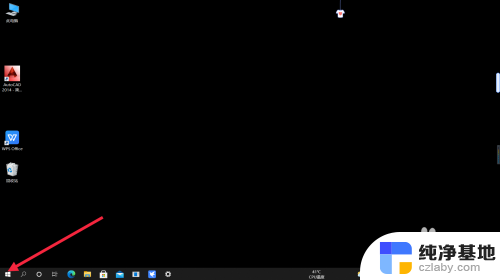
2.点击【设置】
如图所示,在该界面左下角点击【设置】图标。
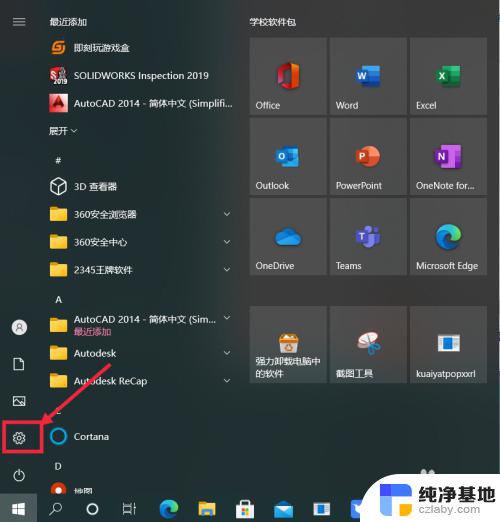
3.点击【个性化】
在设置界面上找到【个性化】图标,并且点击进入。
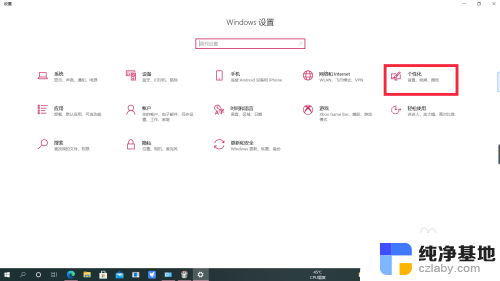
4.点击【背景】
进入个性化界面后,点击【背景】图标。
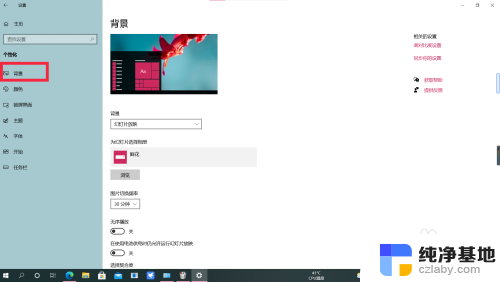
5.选择【图片】
找到【背景】,看到“幻灯片放映”,点击进入,选择【图片】。
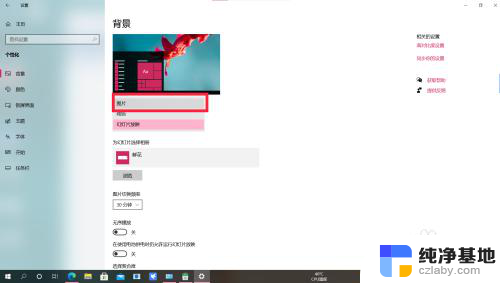
6.设置背景
如图所示,选择自己喜欢的图片作为自己桌面的背景。

7.操作完成
选择了自己喜欢的图片回到桌面时,黑色便消失。
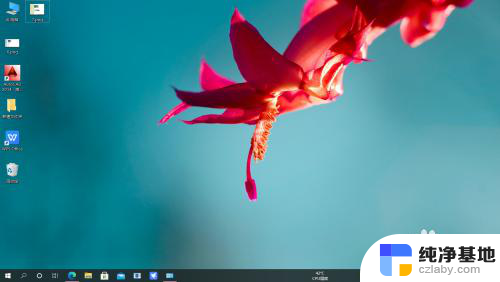
以上就是桌面主题如何恢复原始状态的全部内容,如果您有任何疑问,可以根据小编的方法进行操作,希望能够帮助到大家。
- 上一篇: wps如何调整字大小
- 下一篇: 电脑文件无法拖动是怎么回事
桌面主题怎么恢复原状相关教程
-
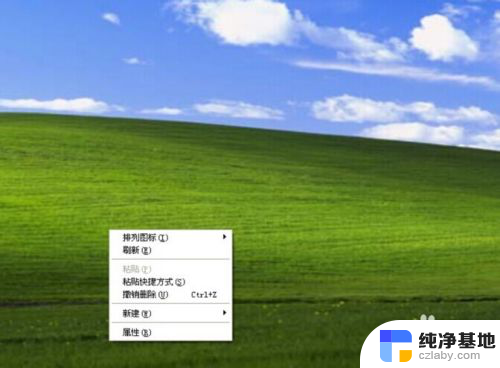 怎么恢复电脑原先的桌面
怎么恢复电脑原先的桌面2024-03-13
-
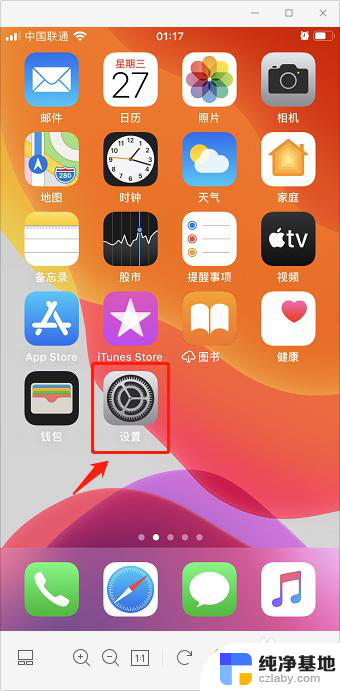 苹果桌面隐藏的图标怎么恢复
苹果桌面隐藏的图标怎么恢复2024-01-03
-
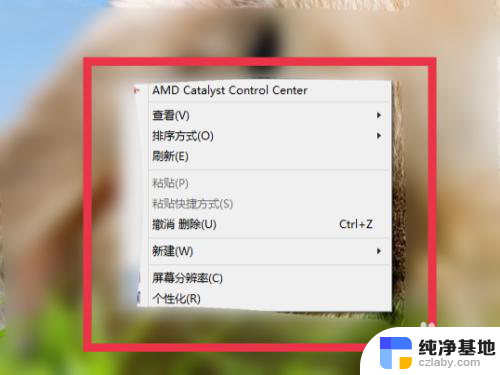 app桌面图标不见了怎么恢复
app桌面图标不见了怎么恢复2023-12-23
-
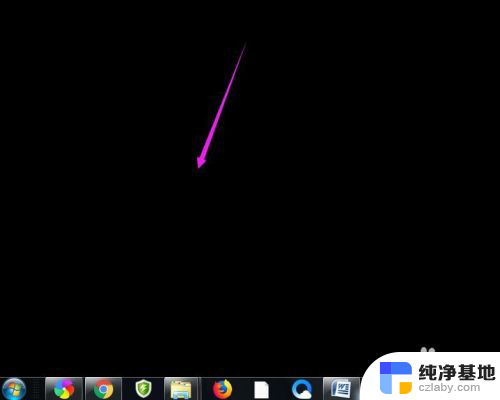 桌面文件找不到了怎么恢复
桌面文件找不到了怎么恢复2024-02-16
电脑教程推荐